css transition的核心作用是让元素在不同状态间平滑过渡,提升交互体验;2. 它适用于由用户事件(如hover)触发的简单动画,代码简洁且性能好;3. 选择transition而非animation的场景是:只需两个状态间的单向/双向变化,无需关键帧控制;4. 让效果更自然的关键是合理使用transition-timing-function,如ease-out或cubic-bezier()自定义缓动;5. 实际项目中常用于按钮反馈、导航菜单、图片卡片、表单焦点及模态框进出等场景,优先对opacity和transform做过渡以保证性能。

CSS中的transition属性,它的核心作用是让元素在不同状态之间进行平滑的过渡,而不是生硬地瞬间跳变。这就像给网页元素施加了一点“魔法”,让它们从一个样子变成另一个样子时,能像电影镜头切换一样自然流畅,极大提升了用户界面的视觉体验和交互的“手感”。在我看来,它就是CSS动画的入门级选手,但其带来的体验提升却往往是立竿见影的。

当我们需要让一个元素的某个CSS属性从A值变为B值时,transition就能派上用场。它允许我们指定这个变化过程需要多长时间、以何种速度曲线进行,甚至可以设置一个延迟。
比如,一个按钮在鼠标悬停时改变背景色,如果直接写background-color: blue;,那颜色就是“啪”的一下变了。但如果加上transition: background-color 0.3s ease-in-out;,你会看到背景色会柔和地、在0.3秒内渐变过去,这种感觉就好多了。
transition属性实际上是以下几个子属性的简写:
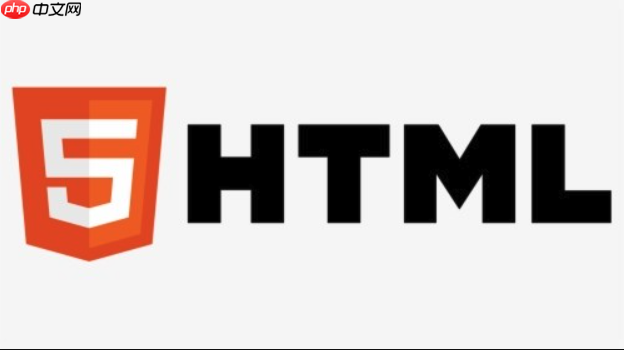
- transition-property: 指定哪个CSS属性将进行过渡。可以是单个属性(如opacity),也可以是多个属性用逗号分隔(如background-color, transform),或者直接用all表示所有可过渡的属性。
- transition-duration: 过渡持续的时间,单位是秒(s)或毫秒(ms)。
- transition-timing-function: 定义过渡的速度曲线。比如ease(慢-快-慢)、linear(匀速)、ease-in(慢进快出)、ease-out(快进慢出)、ease-in-out(慢进慢出)以及自定义的cubic-bezier()或steps()。
- transition-delay: 过渡开始前的延迟时间。
一个简单的例子:
立即学习“前端免费学习笔记(深入)”;
.box {
width: 100px;
height: 100px;
background-color: red;
/* 鼠标悬停时,背景色在0.5秒内平滑过渡 */
transition: background-color 0.5s ease-out;
}
.box:hover {
background-color: blue;
}
你也可以对多个属性应用过渡,用逗号分隔即可:

.button {
padding: 10px 20px;
background-color: #007bff;
color: white;
border-radius: 5px;
/* 鼠标悬停时,背景色和文字颜色都平滑过渡 */
transition: background-color 0.3s ease, color 0.3s ease;
}
.button:hover {
background-color: #0056b3;
color: #cce5ff;
}
这种细微的交互优化,往往能让用户觉得产品更精致、更具匠心。
CSS transition 与 animation 有何不同?何时选择 transition?
这是一个非常常见的问题,也常常让人纠结。简单来说,transition和animation都是CSS实现动画的方式,但它们的设计哲学和应用场景有着本质的区别。
transition更像是对“状态变化”的响应。它需要一个明确的起始状态和结束状态,并且通常是由某个事件(比如鼠标悬停:hover、元素获得焦点:focus、类名被JavaScript添加/移除)触发的。它的核心思想是“当某个属性从A值变为B值时,请平滑地完成这个过程”。你不需要定义中间的步骤,CSS会帮你计算出来。它通常用于简单的、由用户交互驱动的动画,比如按钮变色、菜单展开、图片放大等。它的优点在于简洁、易用,而且性能通常很好,因为它只关心两个状态之间的插值。
而animation则更为强大和灵活,它允许你定义复杂的、基于关键帧(keyframes)的动画序列。你可以精确控制动画在不同时间点(0%、25%、50%等)的状态,甚至可以定义动画的循环次数、是否反向播放等。animation可以独立运行,不需要特定的事件触发,也可以在页面加载时自动播放。它适用于更复杂的、多阶段的、或需要循环播放的动画,比如加载指示器、轮播图的自动切换、复杂的页面元素进场/退场效果。
那么,何时选择transition呢?
在我看来,如果你只需要在元素的不同“瞬时状态”之间实现平滑过渡,并且这个过渡是单向或双向的(比如从A到B,再从B到A),那么transition无疑是更简洁、更优雅的选择。它代码量少,意图明确,非常适合那些响应用户交互的微动画。例如,一个输入框在获得焦点时边框变色,一个导航链接在鼠标悬停时背景高亮,或者一个图片在点击后稍微放大一下,这些都是transition的经典用武之地。
如果你需要一个动画有多个中间状态,或者需要无限循环,或者动画本身就是页面内容的一部分,不需要用户交互来触发,那你就应该考虑使用animation。有时候,我会看到一些开发者用animation去实现一个简单的hover效果,虽然也能实现,但总觉得有点“杀鸡用牛刀”的感觉,不如transition来得直接和轻巧。选择哪个,更多时候是看你的需求是“响应式变化”还是“独立播放的序列”。
如何让 transition 效果更自然流畅?transition-timing-function 的妙用
让transition效果看起来“自然”或“有生命力”,而不仅仅是生硬的线性变化,很大程度上取决于transition-timing-function这个属性。它定义了过渡过程中属性值变化的速率曲线,也就是我们常说的“缓动函数”。
默认的ease函数,它让动画开始和结束时慢,中间快,这符合我们日常生活中物体运动的常见规律,所以看起来比较自然。但除了ease,还有很多其他选项:
- linear: 匀速变化。效果会比较机械,缺乏动感。
- ease-in: 慢速开始,然后加速。就像一辆车启动,慢慢加速。
- ease-out: 快速开始,然后减速。就像一辆车刹车,快速减速到停止。
- ease-in-out: 慢速开始和结束,中间加速。比ease更平滑,两端更缓和。
然而,真正能发挥创意,让动画效果“与众不同”的,是cubic-bezier()函数。它允许你自定义一个三次贝塞尔曲线来控制动画速度。cubic-bezier(x1, y1, x2, y2)接收四个参数,它们定义了两个控制点P1和P2的坐标(P0是(0,0),P3是(1,1))。通过调整这些点,你可以创造出各种奇妙的速度曲线,比如:
- 弹跳效果: 曲线可能在终点值附近稍微“过冲”一下,再回到终点。这会给用户一种“弹性”的感觉。
- 快速进入,缓慢退出: 比如一个元素快速滑入,然后像羽毛一样轻轻落在最终位置。
- 阶梯式变化: steps(n, ) 函数可以将动画分割成若干个等长的步骤。这在某些特定场景下很有用,比如模拟老式计数器或像素艺术的动画。
我个人在使用transition时,会花时间去调整timing-function。一个好的缓动函数能让用户觉得界面“活”了起来,而不是僵硬的。比如,当一个侧边栏滑出时,如果用ease-out,它会快速滑出然后平稳停止,感觉很利落。如果用ease-in-out,它会更柔和地从两端加速减速,更显优雅。有时候,为了达到某种特殊效果,我会去一些在线的贝塞尔曲线生成器(比如cubic-bezier.com)上调整曲线,直到找到那个“对味儿”的。这种对细节的打磨,往往能让你的产品在用户心中留下更深刻的印象。
在实际项目中,transition 常用于哪些经典场景?
在日常的前端开发中,transition几乎无处不在,它就像是UI的“润滑剂”,让各种交互变得顺滑自然。以下是我在项目中经常用到transition的一些经典场景:
-
按钮和链接的交互反馈: 这是最常见的应用。当鼠标悬停在按钮或链接上时,改变它们的背景色、文字颜色、边框、阴影,甚至轻微的transform(如scale(1.05)),都可以通过transition实现平滑过渡。这给用户一个明确的视觉反馈,表明这个元素是可交互的。
.btn { background-color: #4CAF50; color: white; transition: background-color 0.3s ease, transform 0.2s ease; } .btn:hover { background-color: #45a049; transform: translateY(-2px); /* 向上轻微浮动 */ } -
导航菜单和下拉列表: 鼠标悬停在导航项上时,下划线从左到右滑出,或者背景色从透明变为实色,再或者下拉菜单从顶部/侧边平滑展开。这些都能通过transition来增强用户体验。
.nav-item .submenu { opacity: 0; visibility: hidden; /* 隐藏但保留空间 */ transform: translateY(10px); transition: opacity 0.3s ease, transform 0.3s ease, visibility 0.3s; } .nav-item:hover .submenu { opacity: 1; visibility: visible; transform: translateY(0); } -
图片和卡片效果: 在图片画廊或产品展示卡片上,鼠标悬停时图片轻微放大、添加阴影、或者显示一个覆盖层(overlay)来展示更多信息,这些视觉效果都可以用transition来平滑实现。
.card { box-shadow: 0 4px 8px rgba(0,0,0,0.1); transition: box-shadow 0.3s ease, transform 0.3s ease; } .card:hover { box-shadow: 0 8px 16px rgba(0,0,0,0.2); transform: translateY(-5px); /* 向上轻微浮动 */ } -
表单元素的焦点效果: 当用户点击输入框或选择框时,其边框颜色、宽度、或背景色发生变化,可以利用transition来柔和地提示用户当前正在编辑哪个字段。
input[type="text"] { border: 1px solid #ccc; transition: border-color 0.3s ease, box-shadow 0.3s ease; } input[type="text"]:focus { border-color: #007bff; box-shadow: 0 0 0 0.2rem rgba(0,123,255,.25); outline: none; /* 移除默认焦点轮廓 */ } -
模态框(Modal)和侧边栏的进出场动画: 虽然复杂的模态框动画可能需要animation,但简单的淡入淡出或从侧边滑入滑出效果,用transition结合类名的添加/移除就能实现。
.modal-overlay { opacity: 0; visibility: hidden; transition: opacity 0.3s ease, visibility 0.3s; } .modal-overlay.is-active { opacity: 1; visibility: visible; }这里需要注意,visibility属性是可过渡的,但它只有visible和hidden两个状态,所以通常会和opacity一起使用,确保在完全隐藏时元素不占用空间或不响应事件。
在使用transition时,我通常会优先考虑对opacity和transform属性进行过渡。这是因为它们的变化不会引起浏览器的重排(reflow)或重绘(repaint),而是直接作用于合成层(compositor layer),因此性能开销最小,动画效果也最流畅。而像width、height、margin、padding等属性的变化,可能会触发页面的重新布局,导致动画看起来有些卡顿,尤其是在复杂页面上。所以,能用transform实现的效果,就尽量避免直接改变布局属性。

















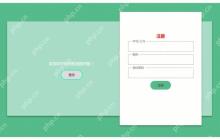



















暂无评论内容